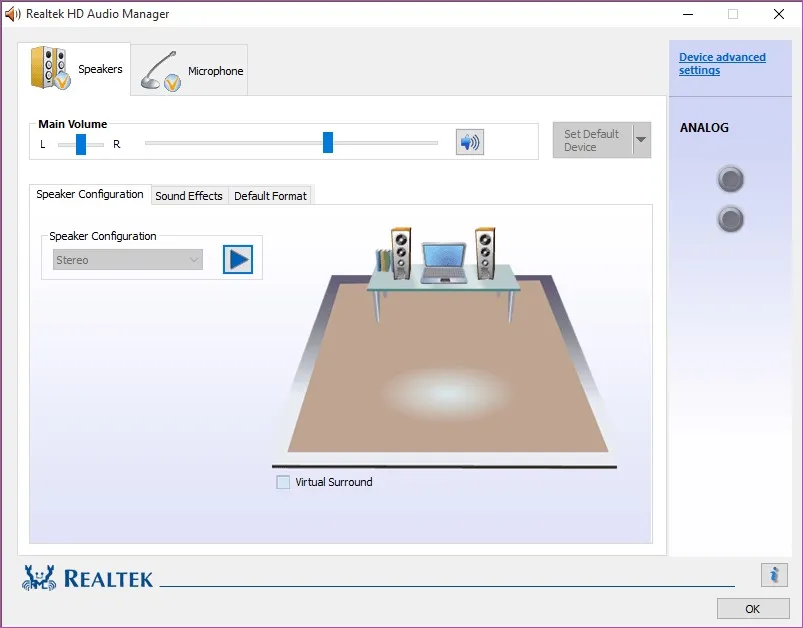Để có thể cài đặt Realtek HD Audio Manager trong Windows 10, chúng ta phải biết nó là gì – cách sử dụng nó ra sao.
Suốt thời gian qua, Realtek HD Audio Manager luôn luôn nằm trong top những phần mềm nổi tiếng nhất trên Windows 10. Nó có tính năng là quản lý driver âm thanh được cài đặt trong Windows 10 cho các loại card âm thanh kể cả là card gắn ngoài hay card tích hợp. Từ thời Windows XP cho đến bây giờ là Windows 10, Realtek HD Audio Manager vẫn thường xuyên được rất nhiều người sử dụng.
Bạn đang đọc: Hướng dẫn cài đặt Realtek HD Audio Manager trong Windows 10
Biểu tượng của Realtek HD Audio Manager là chiếc loa màu nâu nằm ở phía dưới bên phải thanh taskbar. Giao diện của chương trình sẽ trông như thế này:
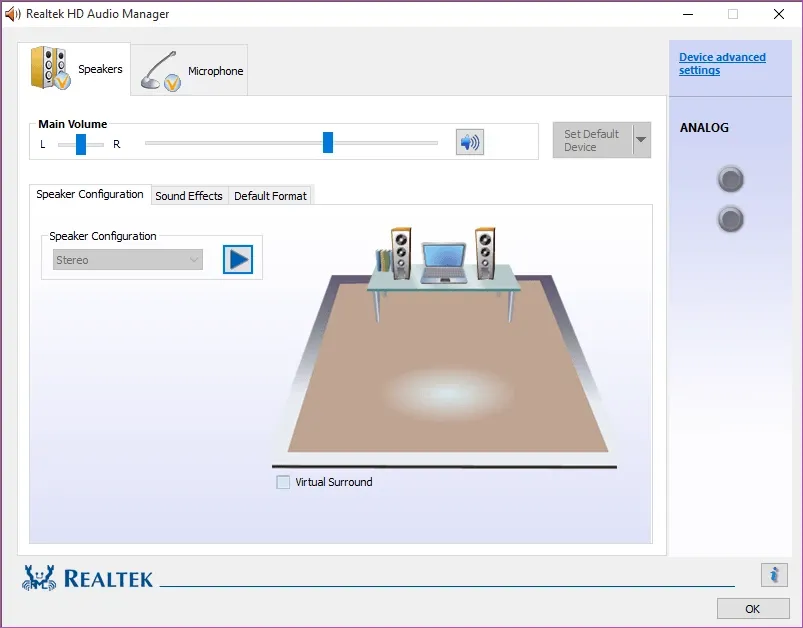
Vậy thì phải làm thế nào mới có phần mềm điều khiển âm thanh trong Windows 10 này?
Gỡ bỏ các driver âm thanh cũ trước
Muốn gỡ được các driver âm thanh cũ thì bạn hãy vào Start Menu, gõ Device Manager rồi bấm Enter. Trong cửa sổ Device Manager, bạn hãy tìm đến mục Audio inputs and outputs. Click chuột phải vào bất kì thiết bị nào bạn muốn và chọn Uninstall device.
Tìm hiểu thêm: 03 Cách đăng ký Internet Banking Agribank đầy đủ, chi tiết nhất 2024 – Theo dõi ngay!
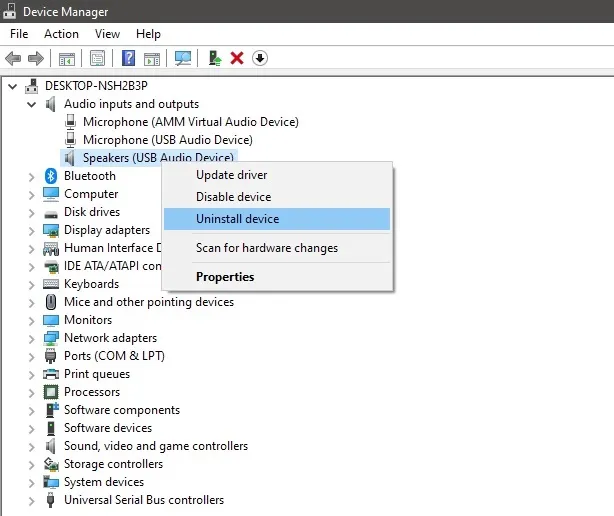
Cập nhật driver cho card âm thanh để cài đặt
Bạn có thể sử dụng các gói driver tổng hợp như Easy Driver Pack để cập nhật driver cho máy tính, trong gói driver này luôn luôn có sẵn driver của Realtek HD Audio Manager.
Hoặc bạn có thể ghé địa chỉ này để cập nhật driver Realtek dành riêng cho Windows 10: https://www.catalog.update.microsoft.com/Search.aspx?q=Realtek Semiconductor Corp MEDIA 2019.
Nếu tải tại trang này, bạn sẽ thấy các driver này được nén ở dưới dạng CAB. Bạn có thể dùng WinRAR để giải nén ra, sau đó mở mục Device Manager lên rồi chọn thiết bị phát âm thanh là Speakers và click chuột phải chọn Update driver. Một cửa sổ sẽ hiện ra và yêu cầu bạn chỉ đến đường dẫn chứa driver mới, bạn hãy bấm vào Browse và tìm đến nơi chứa driver là xong.
Xem thêm: Hướng dẫn cách cài đặt 2 màn hình trên Windows 10
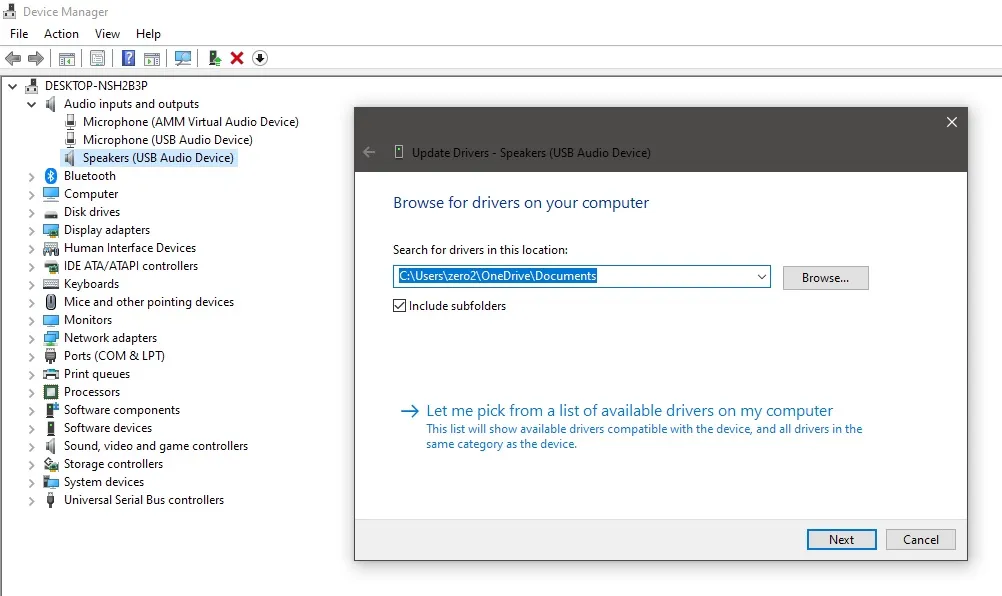
>>>>>Xem thêm: Tìm hiểu thế nào là thần số học và các con số trong thần số học mang ý nghĩa gì?